Võite olla või mitte olla tavaline moodsate rakenduste kasutaja, kes on teie Windowsi poes saadaval Windows 10 /8.1, kuid mõnikord võiksite vaadata Microsofti poest saadaolevaid häid rakendusi. Mis siis, kui leiate, et Microsofti pood ei avane, ei laadita ega tööta, või sulgub kohe pärast avamist ja see paneb lõputult ootama laadiva animatsiooniga? Noh, selle probleemi lahendamiseks on mõned lihtsad lahendused.

Microsofti pood ei avane
Enne soovitatud lahenduste läbimist veenduge, et teie Windowsi arvuti vastab järgmistele põhinõuetele:
- Olete lubanud UAC-i (kasutajakonto kontroll)
- Rakenduste salvestamiseks ja allalaadimiseks ühenduse loomiseks on teil aktiivne Interneti-ühendus
- Teie arvuti minimaalne eraldusvõime on 1024 x 768
- Teie videokaardi draiverit on värskendatud
1] Kohandage kuupäeva ja kellaaja seadeid
Vale kuupäeva / kellaaja seaded on kõige tavalisem, kuid veel märkamata. Kuupäeva / kellaaja seadete kohandamiseks toimige järgmiselt
- Otsige ja avage jaotis „Kuupäev ja kellaaeg”.
- Valige „Muuda kuupäeva ja kellaaega.”
- Korrigeerige õiget kuupäeva ja kellaaega, klõpsates nuppu „Muuda kuupäeva ja kellaaega”
- Samuti reguleerige oma piirkonnast täpset ajavööndit
2] Keela puhverserveri ühendus
Teie puhverserveri seaded võivad takistada teie Microsofti poe avamist. Interneti-puhverserveri seadete keelamiseks toimige järgmiselt

- Otsige ja avage Interneti-suvandid.
- Valige „Interneti-suvandid”, mis avab akna „Interneti-atribuudid”.
- Klõpsake vahekaardi „Ühendused” all valikut „LAN-i sätted.”
- Tühjendage märkeruut „Kasuta puhverserverit” ja klõpsake nuppu „OK”.
3] Käivitage Windowsi rakenduste tõrkeotsing
Selle rakenduse tõrkeotsingu käivitamisel parandab see automaatselt mõned põhiprobleemid, mis võivad takistada teie poe või rakenduste käitamist - nt madalam ekraani eraldusvõime, valed turva- või konto seaded jne. Vaadake ka Microsofti uut Windowsi poe rakenduste tõrkeotsingut Windows 10 jaoks.
4] Tühjendage Windowsi poe vahemälu
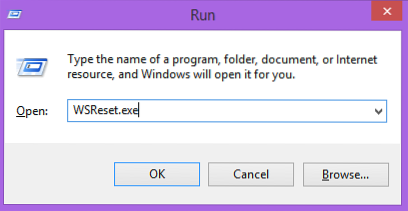
- Vajutage Windows klahv + R käsu Run käivitamiseks.
- Tüüp WSReset.exe ja vajuta Enter.
Seda tehes lähtestatakse kogu poe vahemälu ja rikutud seaded ning teie Microsoft Store avaneb tavapäraselt. Selles postituses kirjeldatakse üksikasjalikult Windowsi poe vahemälu lähtestamise funktsiooni.
Lugege: Windows Store'i veakoodid, kirjeldused, lahendus.
5] Lähtestage Microsofti pood
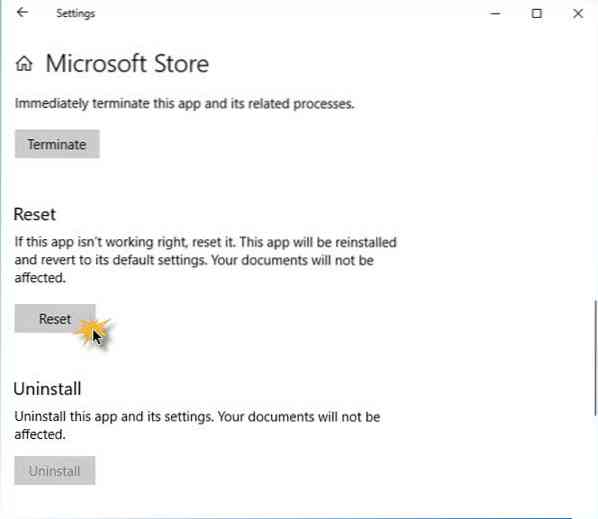
Kui Microsoft Store ei tööta korralikult, avage Windows 10 Seaded> Rakendused> Rakendused ja funktsioonid> Otsige üles Microsoft Store> Täpsemad valikud> Lähtesta.
Windows ei leia ms-windows-store: PurgeCache
Kui saate vea -
Windows ei leia ms-windows-store: PurgeCache, Veenduge, et sisestasite nime õigesti, ja proovige siis uuesti
peate Windowsi poe rakenduse uuesti registreerima, käivitades kõrgendatud käsuviiba aknas järgmise käsu:
powershell -ExecutionPolicy Unrestricted Add-AppxPackage -DisableDevelopmentMode -Register $ Env: SystemRoot \ WinStore \ AppxManifest.xml
Või siis - peate selle võib-olla lähtestama meediumiloome tööriista abil.
Loe: Server komistas - viga Windows 10 poes.
Loodame, et ülalnimetatud lahendused aitasid teil Windowsi poe probleemist üle saada, mitte avaneda.
Peab lugema seotud linke:
- Selle ms-windows-poe avamiseks vajate uut rakendust
- Windowsi poe rakendused ei avane.
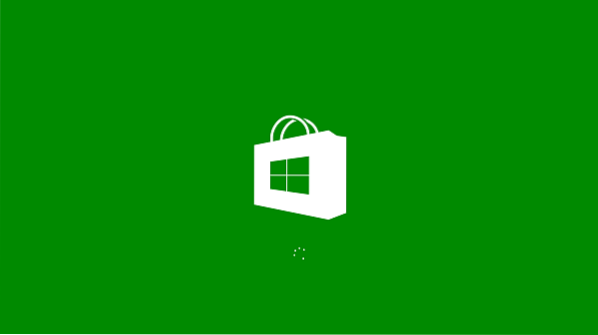
 Phenquestions
Phenquestions


